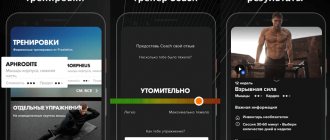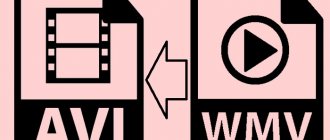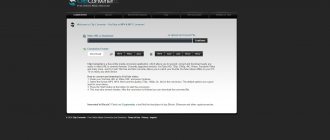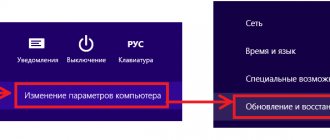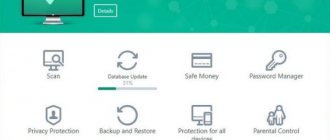В эпоху оскароносных фильмов, снятых на телефон, мы всё реже обращаемся к бумажно-кассетным носителям информации. Но что делать с уже имеющимися вехами Вашей жизни, отснятыми на плёнку давным-давно..? Ответ один — цифровать! Итак, если у Вас в обувном ящике пылится старенький видеомагнитофон AKAI, а в антресоли томятся видеокассеты в ожидании реинкарнации в цифре, данный обзор может быть полезен. Герой дня — прибор для оцифровки VHS-кассет EasyCAP
* Кратко: прибор рабочий и неприхотливый в эксплуатации * Подробно: под катом.
Дополнено ссылками на ПО + Драйверы!!!!Предыстория покупки (к прочтению не обязательна)
Сидели мы как-то старой гвардией и вспоминали прошлое… После второго сосуда пошли у нас такие разговоры: — А помнишь… а помнишь, Серёга, как ты на выпускном с культоргом Ирой тискался? Ну, пухленькая такая, с усиками… — Та не!!! — Да-да, —
хором поддержал народ, — точно!
— Нет, я говорю! Вы каждый раз эту пургу мне гоните, а там не было ничего!
И тут я встаю, расправляю свои БАГАтырские плечи и весомо так заявляю:
— Было-было… У меня есть вещдоки: видео с того самого вечера!
Народ начинают волноваться в ожидании разрешения многолетнего спора. Сергей цепляется за последнюю надежду: — Да откуда видео, нас на кассету снимали..? Я многозначительно веду бровью, достаю телефон и… вещаю видео с «того самого» вечера. Все в восторге, звучат возгласы «а-ля как мОлоды мы были…» Безмерное счастье, Серёга обильно краснеет.
Что такое EasyCAP и его разновидности
Устройство представляет собой компактный прибор, позволяющий производить захват аналогового видео-/аудиосигнала и декодировать его в цифру. Таким образом можно оцифровать любую VHS-кассету без лишних усилий в домашних условиях. Всё что потребуется, это САБЖ, видеомагнитофон (в/камера) и ПК. Форм-фактор EasyCAP смахивает на большую USB fLash или TV-box.
C одной стороны в ней разъем USB 2.0 (папа), а с другой — аналоговые RCA фишки под тюльпаны (3шт) и S-video разъем. Корпус устройства сделан из черного софттач пластика с вентиляционными отверстиями, где только возможно. Фишки, как положено, разных цветов: желтый, красный и белый. Каждая имеет пояснительную бирку с указанием предназначения.
Длина проводов — 15см, а всего устройства — 25см. Несмотря на внешнюю схожесть, наполнение данных устройств бывает разным. EasyCAP может базироваться на чипах: Empia EM2860, UTV007, Somagic SMI-2021CBE, Syntek STK1160. В моём случае оказался последний вариант. По информации с профильных форумов, любой из вышеупомянутых чипов неплохо ладит с существующими ОС Windows, XP, Vista, Windows 7 и 8.
Минимальные системные требования для работы устройства:
Intel Pentium III 800 МГц или выше; Microsoft Windows 2000, XP / Vista; 256 Мб оперативной памяти (512 Мб или выше для редактирования); 600 Мб свободного пространства на жестком диске для установки программы; 4 Гб + на жестком диске для видео захвата и редактирования; Windows-совместимый дисплей с разрешением не менее 1024×768; ОС Windows с совместимой звуковой картой; CD-ROM, CD-R/RW или DVD-R/RW.
Рекомендуемые системные требования:
Pentium 4, 2,0 GHz процессор; 512 Мб оперативной памяти; 7200 оборотов в минуту для жесткого диска.
Комплектация при поставке
Комплектность такова:
* EasyCAP * USB-удлинитель * Установочный диск с ПО и дровами * Мануал Всё это запечатано в блистер и приправлено пояснительной этикеткой. Инструкция и Установочный диск на английском языке. Удлинитель тонкий и не внушающий доверия. Судя по отзывам форумчан, использовать его крайне не рекомендовано. Вышеуказанная комплектация полностью соответствует информации на сайте продавца.
Установка драйвера и ПО
Для корректной работы устройства следует первым делом установить драйвера. Для этого нам потребуется установочный диск (в комплекте). Перед тем как вставить CD в дисковод, не забудьте переписать с его лицевой стороны лицензионный ключ для ПО. Он Вам понадобится при активации предлагаемой программы — Ulead VideoStudio SE DVD
. Опытные пользователи могут установить всё программное обеспечение вручную по алгоритму:
Меню ПУСК
=>
Мой Компьютер
=>
Свойства
Дальше проваливаемся в
Диспетчер Устройств
=>
Звуковые, видео и игровые устройства
.
Если при подключении EasyCAP в списке данных устройств появляется неопознанный девайс — устанавливайте на него дрова с диска. После установки необходимых драйверов, всё станет красиво).
Для ламеров существует альтернативный способ установки — Волшебный
Autorun
.
Вставляем диск
=>Выбираем
Autorun.exe
Далее в меню выбираем
Drivers Installation
… и со всем соглашаемся. Результат будет неизменно успешным!
Теперь всё готово для работы с устройством без нервотрёпки.
Подключение
Для начала работы с EasyCAP достаточно подключить его к USB.
В подтверждение готовности загорится диод зелёного цвета. Во избежание нестабильности в работе и исключения танцев с бубнами, лучше сразу использовать выделенный USB-порт. Следующий этап — подключаем тюльпаны источника сигнала (видеомагнитофон, камера) к САБЖУ. Другой конец проводов, соответственно к разъемам OUT на магнитофоне или видеокамере.
Для данного подключения, скорее всего, понадобится или кабель.
Основная проблема при подключении
Основная проблема при подключении — найти в наше время видеомагнитофон. Решается бутылкой пива на форуме Вашего города.
Когда всё подсоединено и установлено переходим собственно к оцифровке.
Оцифровка
Когда установлены драйвера, подключен EasyCAP и источник сигнала можно начинать таинство конвертации. Для этих целей Производитель предлагает Ulead VideoStudio SE DVD
. Программа неплохая, имеет множество надстроек и предлагает широкий функционал. Мне же она показалась очень громоздкой для моих потребностей. Но это дело вкуса, как говорится.
Я лично сделал свой выбор в пользу простенькой программы
Honestech VHS to DVD
. После загрузки данной софтины, Вам будет предложено несколько вариантов использования. Для целей конвертации VHS в цифру подходит вкладка
«Расширенный режим видеозаписи»
.
Первое, что Вы увидите в открывшемся окне — ваш ясный лик, т.к. источником сигнала в предустановках служит WEB камера. Для переключения на EasyCAP необходимо зайти в
«Настройки»
(голубые шестеренки) в нижней части экрана.
В данном меню мы заходим во вкладку
«Видеоустройство»
и выбираем
SMI Grabber Device
После ввода нового устройства, вкладка
«Звуковое устройство»
станет неактивна и с дисплея исчезнет изображение с WEB камеры. В настройках
«Формата»
в режиме проверки я выбрал WMV + Наилучшее качество. При выборе формата, в диалоговом окне автоматически появляется возможный размер видеоролика.
Из вариантов типа записи можно выбрать
NTSC
или
PAL
, а также выбрать формат картинки
4:3
или
16:9
. К слову, при выборе NTSC картинка намертво «залипает» и в диалоговом окне отсутствует изображение с источника. Посему всё видео цифровал в PAL. Папку для сохранения оцифрованных роликов также можно установить по своему усмотрению. После всех манипуляций, осталось лишь нажать
«PLAY»
на магнитофоне и красную кнопку записи в меню программы. Оцифровка происходит в режиме реального времени, то есть вы можете видеть на дисплее ход записи. Остановить оцифровку можно в любое время нажав на иконку
«СТОП»
. Независимо от дальнейших действий в программе, после остановки оцифровки ролик автоматически сохраниться в указанной Вами папке.
Для последующей обработки роликов можно перейти во вкладку
«Монтаж»
, а для записи на диск фильма, открываем
«Прожиг»
… но это уже совсем другая история)))
Пожалуй всё. Обзор простой, как и сама процедура.
Небольшое превью оцифровки на скорую руку:
Видео получилось с характеристиками. Качество посредственное, но с учетом первоисточника — сойдёт.
Movavi Video Suite
Я о фирме Мовави уже написал несколько статей. Это одна из лучших Российских компаний в области видео редактирования или обработки фото. Данная компания имеет несколько программ по редактированию видео или фото. Например, мой 13 летний племянник уже более года с помощью Мовави успешно редактирует свои видео.
Итак, что может Movavi Video?
- Захватывать изображение с монитора, чтобы далее проводить различные его редактирования, вроде различных эффектов и прочее;
- Производить конвертацию видео файлов в различные форматы;
- Проводить перезапись видео с кассет VHS и MiniDV в цифровой формат. Для этого, вам нужно просмотреть функции Movavi Video среди вкладок, подсоединить видеомагнитофон к компьютеру и следить за инструкцией «Мастер Конвертации».
- Данный комплекс Movavi отлично работает в различных системах. У него приличная производительность с отличной скоростью. Софт часто обновляется. Функции меняются в лучшую сторону.
Демо версия программы даётся на определённый период. Также, минусом демо является водяной знак Movavi. Но, ежели вы решились заниматься этим делом более серьёзно, вам всё же желательно купить программу. Тем более, её цена выставлена по Российским меркам и довольно приемлемая. Скачать бесплатно с торрента…
Скачать Movavi Video Suite с официального сайта
Устройства для оцифровки видеокассет
Видеокарта
Захват аналогового видео может осуществляться через видеокарту. Следует изучить заднюю стенку системного блока. Разъем, откуда выходит провод от монитора, это и есть место, где установлен видеоадаптер. Если он имеет три разноцветных разъёма (красного, белого и жёлтого цвета), то это указывает на то, что материнская плата оснащена видеокартой с RCA. Кабель-RCA, скорее всего, должен где-то храниться в квартире. Он требуется непосредственно для подсоединения видеомагнитофона к оборудованию.
Некоторые карты вместо RCA-разъёма располагают S-Video разъёмом. Здесь не обойтись без переходника с RCA на S-Video или соответствующего готового кабеля. Тем, у кого видеокарта поддерживает только S-video, подключение видеосигнала производят через S-video-разъем, а звук подключают посредством звуковой карты. У некоторых моделей графических адаптеров есть только видеовыход S-video, но нет видеовхода. Это означает что такое устройство лишь передаёт сигнал, например, на телевизор, поэтому перед оцифровкой нужно ознакомиться с инструкцией к видеокарте.
ТВ-тюнер
Описанный выше способ оцифровки видеокассет через графический адаптер не пользуется широкой популярностью из-за ненадлежащего качества получаемой картинки.
Оптимальным решением для достижения хорошего результата будет использование TV-тюнера с входом PCI-E или PCI. Неважно, какой марки и модификации будет тюнер, главное, чтобы у него был низкочастотный вход, требуемый для подключения видеомагнитофона. Помимо самого устройства-преобразователя, также нужно подготовить программное сопровождение процедуры оцифровки аналогового формата видео.
В домашних условиях магнитную ленту лучше всего оцифровывать, используя приложение iuVCR, позволяющей добиться разрешения изображения 768 X 576 p. В дальнейшем видеофайлы без потери преобразуют в DVD-формат (720 X 576 p) и записывают на диски.
VHS-камера
Если дома имеется кассетная видеокамера, или есть возможность её достать, то с её помощью также можно оцифровать плёнку. Безусловно, в камере должна быть поддержка аналогового интерфейса, иначе ничего не выйдет. Чтобы выяснить есть ли в девайсе возможность захвата аналогового видео, нужно изучить инструкцию устройства.
Процесс трансформации аналогового формата в цифровой таким способом имеет свои тонкости: так, захватывая аналог, записывают только левый звуковой канал. С чем это связано? Ответ лежит на поверхности. Запись лишь левого звукового канала, без участия правого, необходима для того, чтобы при оцифровке VHS-кассеты не возникали помехи. Во время визуального просмотра видеозаписи помехи практически незаметны, но на звуковой дорожке со стороны правого канала различимы шумы.
DVD-проигрыватель
Этот довольно неприхотливый способ оцифровки старых кассет придётся по душе тем, кто не желает или не может разобраться в навороченных технологиях. На выручку может прийти обычный цифровой видеомагнитофон. Устройство позволяет переписывать видео с аналогового носителя без особых загвоздок: подключают выход кассетного видеомагнитофона к разъёму на цифровом, вставляют во второй DVD-диск и запускают процесс копирования. При желании записанный материал без труда переносится на компьютер для последующего редактирования. Главный минус такого способа — он не подойдёт тем, кто хочет заполучить безупречное качество видеопотока.
Pinnacle Studio 22
Эта программа является одной из самых первых в области редактирования видео. Pinnacle может делать очень многое, что требуется обычному человеку, решившимся заняться видео редактированием. В числе её возможностей и обработка в цифровой формат видеокассет. У Программы есть довольно много функций по редактированию.
Также, про эту программу написано приличное число статей и снято видеороликов, как с ней работать. Pinnacle имеет довольно удобный, интуитивно понятный дизайн, который нравится большинству пользователей. Желательно, чтобы системные данные и железо вашего компьютера были приличного качества, во избежание медленной работы. Отсюда, перед работой желательно более детально изучить требования к системе, на которые претендует программа. Скачать торрент…
Скачать Pinnacle Studio с сайта производителя.
AVS Video ReMaker
Это также замечательная программа видеоредактор. У неё, как и у её предшественниц, есть целый набор важных функций. Например, у ReMaker существует специальное меню для ДВД дисков. Кроме прочего, есть специальные шаблоны. Функции сосредоточены по своим возможностям. Отсюда, и довольно просто найти ту, которая на данный момент нужнее, если учесть, что функций приличное число.
Программа совершает захват видео без вопросов со многих носителей, в том числе и дисков DVD. Когда программа начинает сканировать видео, она определяет в них сцены. Пользователь просматривает их, а всё ненужные просто удаляет.
Особенностью ReMaker является возможность создавать главы. Все фрагменты хранятся в едином файле. Есть возможность выбрать каждый и создать главу или раздел. Торрент…
Скачать AVS Video ReMaker официальный сайт.
Процесс оцифровки видеокассет формата Video Home System
Создать цифровую копию видеокассеты можно, обращаясь к минимальному количеству вспомогательных атрибутов. Такой формат в недавнем времени был очень распространён. Его оцифровка не отнимет много времени, поскольку подобная видеодорожка обладает простой кодировкой. Пожалуй, самым эффективным способом оцифровки на сегодняшний день является преобразование формата при помощи программы Movavi. Для захвата видео потребуются следующие приспособления:
- ТВ-тюнер, графический адаптер или видеоплеер.
- Кабель для соединения двух устройств.
- Утилита для оцифровки (в рассматриваемом случае — Movavi).
На официальном сайте компании-разработчика есть бесплатная версия программного обеспечения, доступная для таких операционных систем, как Windows и macOS.
Пошаговая инструкция, которая поможет разобраться с процедурой оцифровки стандартной кассеты формата VHS:
- Скачать и установить бесплатную утилиту Movavi. Завершив установку программного обеспечения, запустить приложение и нажать на кнопку «Записать». Далее выбрать формат носителя или устройства, с которого будет производиться захват. Программа считывает кадры с аналоговых кассет, видеокамер и прочих устройств, поддерживающих функцию записи.
- На следующем этапе следует организовать подключение к ПК устройства, ответственного за захват видеоряда. Если для захвата дорожки выбрано USB-устройство, то его подключают, используя USB-порт. Если используется ТВ-тюнер или видеокарта, захватывающая видео, то необходимо разобрать корпус системника или просто снять заднюю крышку.
- Дальше следует найти на материнской плате разъем PCI, куда и подключают устройство для оцифровки видео.
- Для стабильной работы девайса по захвату видео устанавливают соответствующие драйвера. Такая мера наладит процесс и позволит совершить качественную оцифровку видеокассеты. Программное обеспечение для преобразователя аналогового видео в цифровое, как правило, идёт в комплекте к нему, в крайнем случае, его можно скачать.
- Подключают видеомагнитофон с размещённой в нём кассетой к приёмнику видеосигнала. Для корректной совместной работы этих двух устройств требуется подключение их друг к другу при помощи RCA-кабеля.
- Как только все технические компоненты будут подключены, запускают компьютерную программу. В приложении надо включить настройки захвата видео. Обычно они проставлены по умолчанию. Если они не включены автоматически, то их выставляют в ручном режиме: в графе «Захват видео» выбрать ТВ-тюнер или другой используемый аппарат. В поле «Устройство аудио» указать название звуковой карты или другого оборудования, которое используется для дополнительного процесса оцифровки звуковой дорожки.
- В разделе «Сохранение» выбрать папку, где будет храниться оцифрованный файл.
- Финальный этап процесса преобразования аналогового сигнала в цифровой — сама запись. Необходимо нажать на кнопку «Начать захват» и подождать, пока не начнётся процедура оцифровки. Когда программа закончит создание цифровой копии видеокассеты, нужно нажать на кнопку остановки захвата, а затем отключить всю используемую аппаратуру. При несоблюдении этого требования есть высокая вероятность прерывания или серьёзного повреждения записи.
Aver Media Center 3D
Создатели Aver Media создают не только программы, но, также и железо для записи различного видео с дисплеев компьютеров, видеокамер, TV тюнеры и прочие гаджеты для ПК. Ещё несколько лет назад, чтобы оцифровать кассету была создана программа AverTV6.
Данная программа считалась одной из самых удобных для просмотра ТВ программ. На данный момент, подобными улучшенными возможностями обладает софт Media Center. С помощью этой программы вы в своей квартире сможете создать целую студию видеозаписи.
Программа может захватывать сигнал с различных приборов. В том числе, и игровых гаджетов. Разумеется, это очень нравится геймерам всех мастей. Дизайн Center 3D имеет довольно удобный и довольно понятный. Главное – русскоязычный.
Различных функций хватает. Но, я думаю, вы в них разберётесь без особых проблем, так как на сайте производителе есть пошаговая инструкция.
Скачать Aver Media Center 3D с сайта https://avertv.avermedia.com/ru не так просто. Появляется форма ввода данных.
То есть, вы уже должны были пройти регистрацию. Если вы не хотите заморачиваться, попробуйте скачать софт с другого ресурса. Например, здесь…
Популярные программы для оцифровки видеокассет
- Windows Movie Maarker. Стандартное приложение, входящее в основной пакет программного обеспечения операционной системы Windows. Программа отличается простотой, но в то же время позволяет качественно оцифровывать небольшие по размеру кассеты.
- Movavi. Одна из популярнейших программ подобного рода. Её главное преимущество-наличие понятного пользовательского интерфейса, необходимые функции и отличное качество изображения на выходе.
- EDIUS 5. Мощная утилита для преобразования аналогового формата в цифровой. С её помощью можно создавать цифровые версии кассетных видеороликов без использования тюнера. Это возможно благодаря виртуальному приёмнику, который программа сама же и создаёт.
- AVS Video. Полностью русифицированная программа, позволяющая произвести оцифровку записи с видеокамеры или другого устройства. Элементарные настройки дают возможность оцифровать видеоматериал как на стационарном компьютере, так и на ноутбуке.
- Pinnacle Studio. Данное приложение оснащено функцией монтажа конечного видеоряда. Используя встроенные визуальные и звуковые эффекты, можно значительно улучшить качество исходного ролика. После нелинейного монтажа кадры приобретают отменное изображение. Программа делает звук более объёмным. Нужно отметить, что после проделанных манипуляций зачастую увеличивается размер видео.
EDIUS
Уникальная программа, которая может поддерживать новый формат 4К. Создатели довольно часто занимаются обновлением своего софта, пополняя его новейшими функциями. В EDIUS, в отличие от её предшественниц, дизайн не на уровне. Новичок может легко запутаться. Кроме прочем, отсутствует русский язык.
Но, если вы разберётесь с её дизайном, EDIUS вполне возможно станет именно той программой оцифровки, которой вы будете пользоваться чаще других. Также, программа платная, что многих отпугивает. На сайте покупке необходимо найти контакты Реселлеров вашего государства, для покупки программы. Софт отличный. Но, больше подходит скорее для студии, чем для дома. Если же вы всерьёз решили оцифровывать видеокассету, можно из своего домашнего кабинета сделать таковую. Торрент…
Скачать EDIUS с оф. сайта.
Windows Movie Maker
Вы не любите менять операционные системы, поэтому предпочитаете устаревшую Виндовс 7? В этом случае вам не стоит заморачиваться, и думать, какую из представленных программ выбрать. В вашей системе есть встроенная утилита по работе с фото и видео файлами. Movie Maker отсутствует в прочих версиях Windows. Но, это не значит, что его нельзя установить.
Применим пути обхода. Скачаем ISO образ программы MFI, в которой присутствуют возможности, которые программисты Microsoft удалили из Виндовс 10. Здесь есть небольшая проблема. Желательно немного владеть английским, для запуска приложения и активации его используя Movie Maker 6.0. По-другому, скачать данный софт на компьютер не выйдет.
Также, эта системная утилита имеет довольно скудный интерфейс. Поэтому, для более качественно оцифровки, советую выбрать программу посолиднее.
Sony Vegas Pro
Считается лучшей в своём роде для редактирования видео. О возможностях Sony Vegas Pro я подробно написал в статье. Поэтому, детально рассказывать о её возможностях не стану, а просто напомню.
У Vegas Pro 17 (когда я описывал, была версия 13) имеется множество различного функционала. В ней можно создавать видео или аудио дорожки. В этих дорожках есть возможность для сжатия видео. Расширения, повторного добавления. Можно добавить картинку, или просто текст.
Программа даёт возможность создавать плавные смены разных частей как видео, так и изображений. Звуковую дорожку есть возможность убрать, и поставить новую. Сделать её более длинной, или наоборот короче. Из CD диска можно вставить нужный звук. Точнее, добавить ещё одну аудио дорожку и т.д.
Другими словами, программа имеет гораздо больше возможностей, чем у прочих программ. Она больше подходит для студий записи, чем для работы дома. Но, многие люди начинали работать именно с ней. Как пишут разработчики, в новой версии добавлено 30 новейших возможностей (по сравнению с 16 версией). Поэтому, если заниматься монтажом видео по-серьёзному, то именно с этой программой.
Для новичков же я советую выбрать программу попроще. Также, отмечу, что в программе появился русский язык, которого в прежних версиях не было. Отсюда, работать стало намного проще. Скачать бесплатно…
Скачать Sony Vegas Proс главного сайта
Вывод: — Как скачать программу для оцифровки видеокассет бесплатно вы теперь знаете. Из представленных 7 программ, я советую выбрать именно ту, которая вам ближе всего. Исходя из вашего железа, системы и желаний. Сейчас, подобных программ довольно много, раньше мы довольствовались Sony Vegas Pro на английском языке. Просто прочитайте про каждую из них, и выберите подходящую. Успехов!
С уважением, Андрей Зимин 12.08.2019
Комплектация синих EasyCap USB 2.0
В каждый комплект входят:
- Устройство захвата EasyCap USB 2.0 (цвет синий, пр-во Китай);
- Шнур-удлинитель USB;
- Инструкция на русском языке;
- Желтый DVD-диск с программой захвата ArcSoft ShowBiz 3.5. При первом старте программа спрашивает серийный номер. Он есть в нашей бумажной инструкции и на самом диске. Если у вас нет DVD дисковода, скачайте программу здесь. Заметьте, что при захвате вы не услышите звука — он пишется в файл, но не идет на динамики. Такова особенность программы захвата.
- Если штатная программа не нравится, попробуйте альтернативу — бесплатную программу AVS Video Recorder на русском языке. Она лишена многих недостатков оригинала.